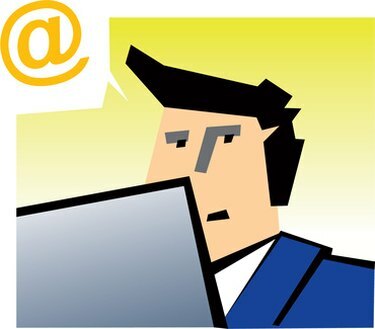
Puteți bloca oamenii să vă vadă articolele private și personale ale calendarului în Outlook.
Deși funcția de calendar din Microsoft Outlook este utilă în gestionarea programelor, pot exista unele evenimentele sau întâlnirile pe care doriți să le păstrați private, chiar și de la acele persoane cu care vă împărtășiți calendar. Este posibil să aveți o cină aniversară specială planificată împreună cu soțul/soția dvs. și este posibil să nu doriți ca toți cei care au acces la calendarul dvs. să vadă planurile pentru cina dvs. romantică. Puteți bloca oamenii să vă vadă evenimentele din calendar în Outlook în trei moduri. Puteți marca o singură întâlnire ca „Privată”, să marcați toate întâlnirile ca „Private” în mod prestabilit sau să creați un calendar suplimentar doar pentru întâlnirile dvs. personale și private.
Creați un calendar personal separat
Pasul 1
Deschideți Microsoft Office Outlook. Faceți clic pe „Go” în bara de meniu de sus, apoi faceți clic pe „Lista de foldere”.
Videoclipul zilei
Pasul 2
Faceți clic dreapta pe „Calendar” sub „Lista de foldere”, apoi selectați „Folder nou”.
Pasul 3
Introduceți un nume pentru noul calendar, cum ar fi „Calendar personal privat” în caseta „Nume”. Faceți clic pe „OK”. Deoarece Outlook nu permite partajarea calendarelor suplimentare, alte persoane sunt blocate automat să vă vadă evenimentele private din calendar.
Marcați un singur eveniment din calendar ca „Privat”
Pasul 1
Deschideți Microsoft Outlook. Faceți clic pe „Go” în bara de meniu de sus, apoi faceți clic pe „Calendar”.
Pasul 2
Faceți clic pe data evenimentului. Găsiți și faceți dublu clic pe eveniment în panoul calendarului zilnic.
Pasul 3
Faceți clic pe caseta „Privat” din colțul din dreapta jos al ecranului. Faceți clic pe „Salvați și închideți”.
Marcați toate evenimentele din calendar ca „Private” în mod implicit
Pasul 1
Deschideți Microsoft Outlook. Faceți clic pe „Instrumente” în bara de meniu de sus, indicați spre „Formular”, apoi faceți clic pe „Proiectați un formular”.
Pasul 2
Faceți clic pe „Întâlnire”, apoi faceți clic pe „Deschidere”. Faceți clic pentru a bifa caseta de selectare „Privat” din partea de jos a ferestrei.
Pasul 3
Faceți clic pe imaginea „Butonul de publicare a formularului” din bara de instrumente, direct sub bara de meniu de sus. Butonul afișează imagini cu o dischetă, o riglă și un mic triunghi albastru.
Pasul 4
Introduceți un nume pentru noul formular de programare, cum ar fi „Formular de programare privat”, în caseta de text „Nume afișat”. Faceți clic pe „Publicați”.
Pasul 5
Faceți clic pe „X” roșu din colțul din dreapta sus pentru a închide formularul de proiectare a programării. Faceți clic pe „Nu” când Outlook vă întreabă dacă doriți să salvați modificările în formular.
Pasul 6
Faceți clic pe „Go” în bara de meniu de sus, apoi faceți clic pe „Lista de foldere”.
Pasul 7
Faceți clic dreapta pe „Calendar” în panoul de navigare Outlook, apoi faceți clic pe „Proprietăți”.
Pasul 8
Selectați numele formularului pe care l-ați creat la pasul 4 din meniul derulant „Când postați în acest folder, utilizați”. Faceți clic pe „OK”.




